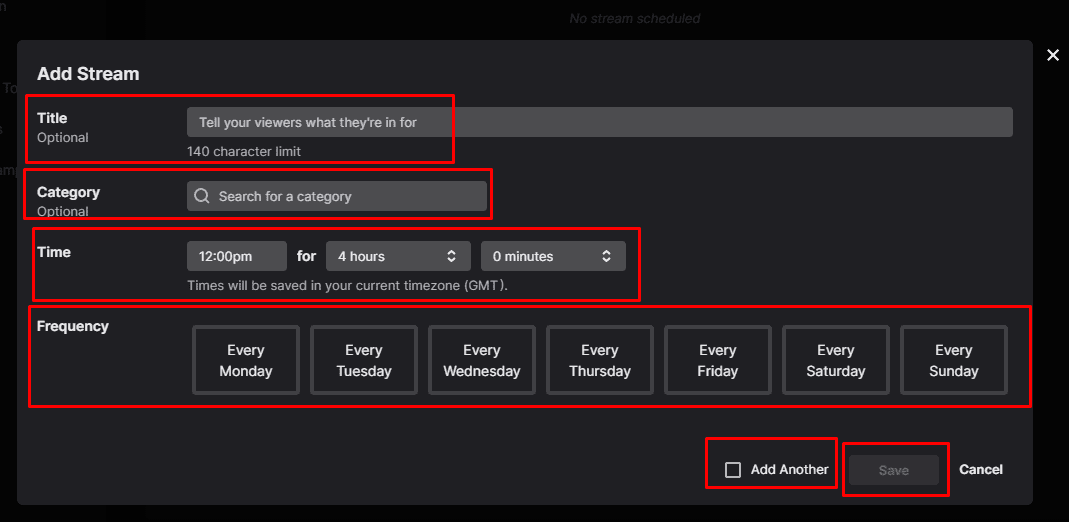स्ट्रीमर सहित अधिकांश लोगों का साप्ताहिक शेड्यूल अपेक्षाकृत स्थिर होता है। जबकि आपके पास सप्ताह के एक दिन में उतना समय नहीं हो सकता है जितना आप दूसरे दिन करते हैं, आपके पास आम तौर पर साप्ताहिक शेड्यूल पर गतिविधियां दोहराई जाती हैं। जब आप स्ट्रीमिंग कर रहे हों तो अपने दर्शकों को सूचित करने में मदद करने के तरीकों में से एक ट्विच पर एक स्ट्रीम शेड्यूल सेट करना है।
एक स्ट्रीम शेड्यूल एक योजना है जब आप प्रत्येक सप्ताह स्ट्रीम करने का इरादा रखते हैं। जब आप स्ट्रीम करने की योजना बनाते हैं, तो अपने दर्शकों को पुराने और नए दोनों को देखने देने से, वे इस बारे में अधिक जागरूक हो सकते हैं कि आप कब लाइव होंगे, जिससे उनके आपके स्ट्रीम को देखने में सक्षम होने की अधिक संभावना होगी।
जब आप अपने स्ट्रीम शेड्यूल पर एक सामान्य गतिविधि सूचीबद्ध कर सकते हैं, तो आप इसका उपयोग यह निर्दिष्ट करने के लिए भी कर सकते हैं कि आप कौन सा गेम खेलने की योजना बना रहे हैं और कब। एक विशिष्ट गेम को शेड्यूल करने से दर्शक जो विशेष रूप से आपके लिए उस गेम को खेलने के लिए उत्सुक हैं, अपने खाली समय को आपके शेड्यूल से मेल खाने के लिए योजना बनाने का प्रयास करते हैं। यह नए दर्शकों को यह बताने के लिए विशेष रूप से उपयोगी है कि आप नियमित रूप से क्या खेलते हैं और कब आपके ऐसा करने की संभावना है।
अपना स्ट्रीम शेड्यूल कैसे कॉन्फ़िगर करें
अपने स्ट्रीम शेड्यूल को कॉन्फ़िगर करने के लिए, आपको क्रिएटर डैशबोर्ड में चैनल प्राथमिकताओं में जाना होगा। डैशबोर्ड खोलने के लिए, ऊपरी दाएं कोने में अपने प्रोफ़ाइल चित्र पर क्लिक करें, फिर "निर्माता डैशबोर्ड" पर क्लिक करें।
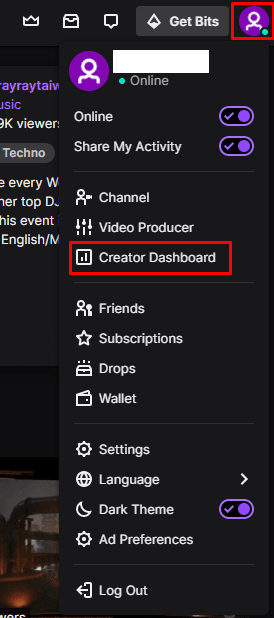
एक बार निर्माता डैशबोर्ड में, बाएं कॉलम में "प्राथमिकताएं" श्रेणी का विस्तार करें, फिर "चैनल" पर क्लिक करें। चैनल प्राथमिकताओं में, "स्ट्रीम शेड्यूल" अनुभाग तक नीचे स्क्रॉल करें, और "स्ट्रीम जोड़ें" पर क्लिक करें।
नोट: सभी टाइमज़ोन उपयोगकर्ता के लिए स्थानीयकृत हैं, इसलिए आपको केवल उस समय को कॉन्फ़िगर करने की आवश्यकता है जब आप अपने टाइमज़ोन में स्ट्रीम करने की योजना बनाते हैं क्योंकि ट्विच स्वचालित रूप से इसे व्यूअर के टाइमज़ोन में परिवर्तित कर देगा।
युक्ति: "अवकाश मोड" स्लाइडर का उपयोग आपके शेड्यूल में एक नोट जोड़ने के लिए किया जाता है कि आप निर्दिष्ट तिथियों के बीच दूर हैं।

ऐड स्ट्रीम पॉपअप में, आप स्ट्रीम शीर्षक और श्रेणी को कॉन्फ़िगर करना चुन सकते हैं, ताकि आपके अनुयायियों को पता चल सके कि आप क्या स्ट्रीम करने की योजना बना रहे हैं। "शीर्षक" मनमाना हो सकता है, लेकिन "श्रेणी" को ट्विच परिभाषित खेलों और गैर-गेमिंग श्रेणियों की सूची से चुना जाना है।
इसके बाद, आपको अपनी स्ट्रीम के लिए प्रारंभ समय और अवधि का चयन करना होगा, फिर अंत में चुनें कि आप किस दिन इस प्रविष्टि को शेड्यूल करना चाहते हैं। यदि आप अधिक अनुसूचित स्ट्रीम जोड़ना जारी रखना चाहते हैं, तो "सहेजें" पर क्लिक करने से पहले, "एक और जोड़ें" बॉक्स पर टिक करें।